Modelo 3D (IFC) exportado do AltoQi Builder não apresenta simbologias realistas
Em certas situações, ao abrir o modelo 3D do projeto feito no AltoQi Builder em outros softwares, o usuário pode se deparar com um detalhamento diferente das simbologias visualizadas dentro do Builder.
Essa situações ocorrem devido ao perfil utilizado no momento de exportação, onde em vez de usar representações
realistas, é possível que estejam empregando representações
paramétricas
para as conexões.
Abaixo é possível ver essa diferença de modelos exportados com dois perfis diferentes, cuja representação das conexões são paramétrica e realista, respectivamente.
Projeto hidráulico: Paramétrico X Realista
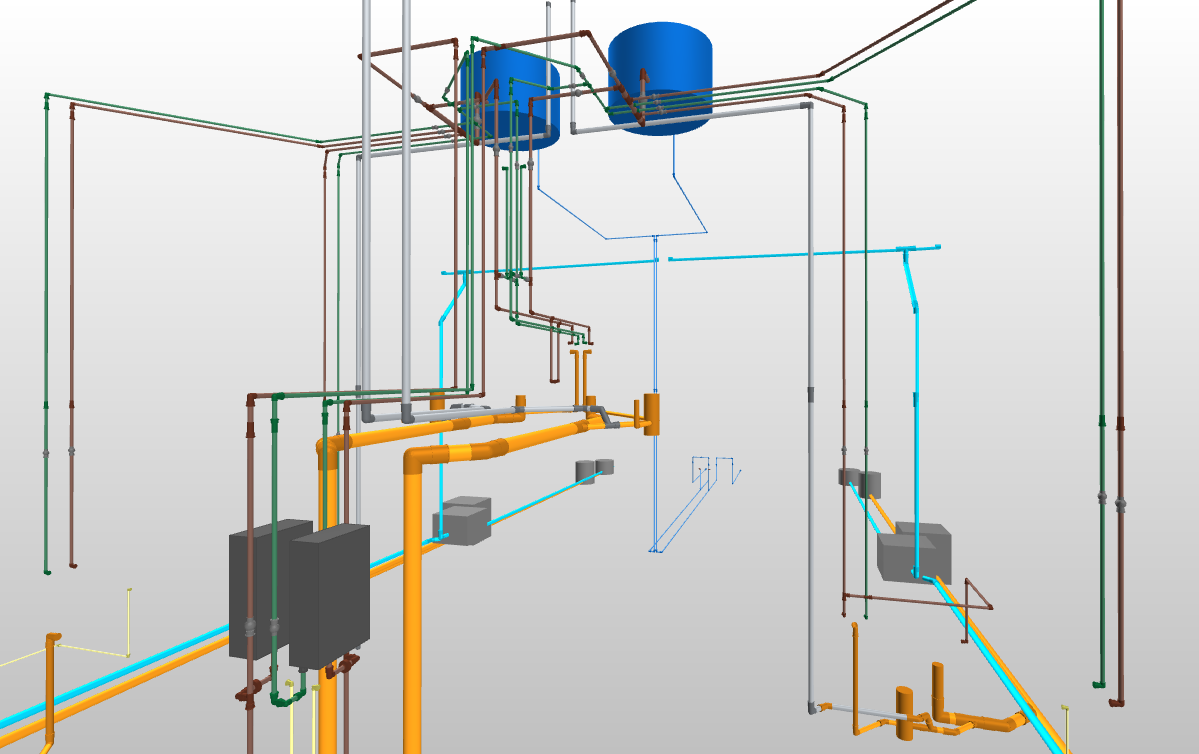
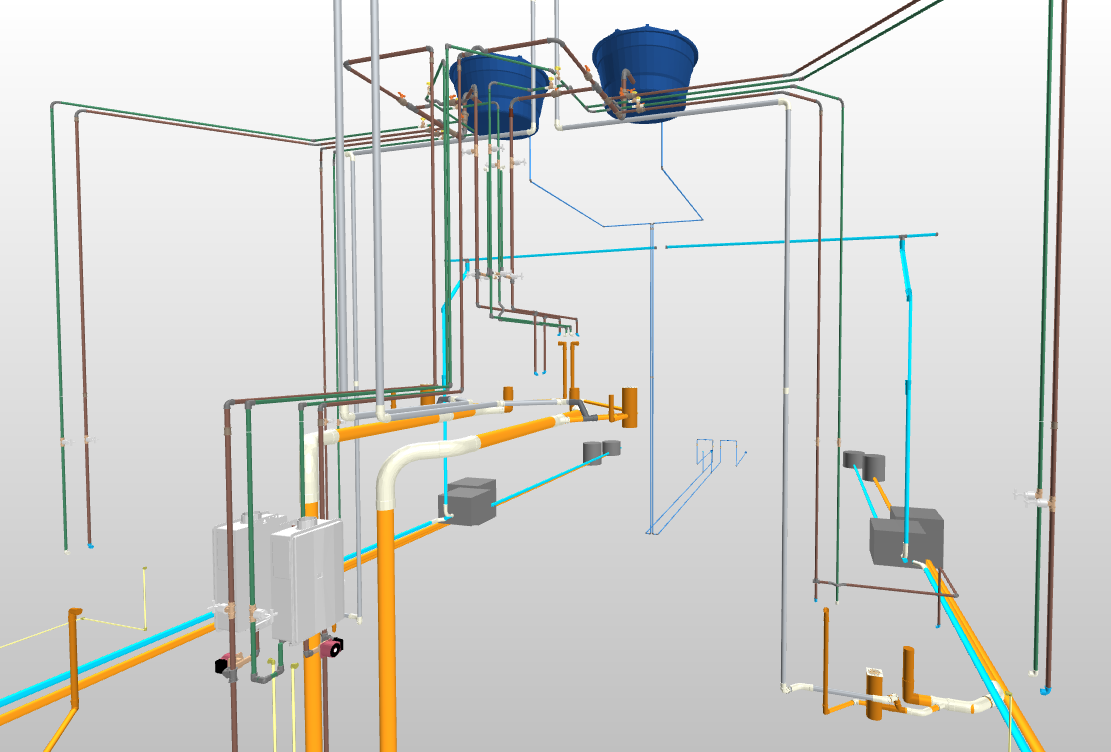
Projeto elétrico: Paramétrico X Realista
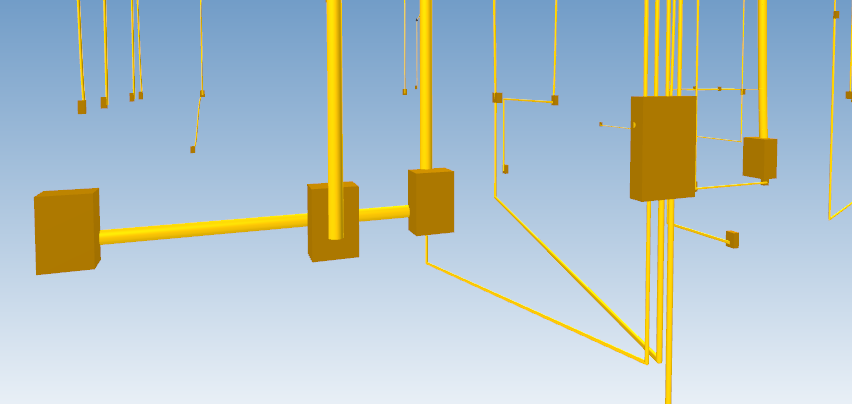
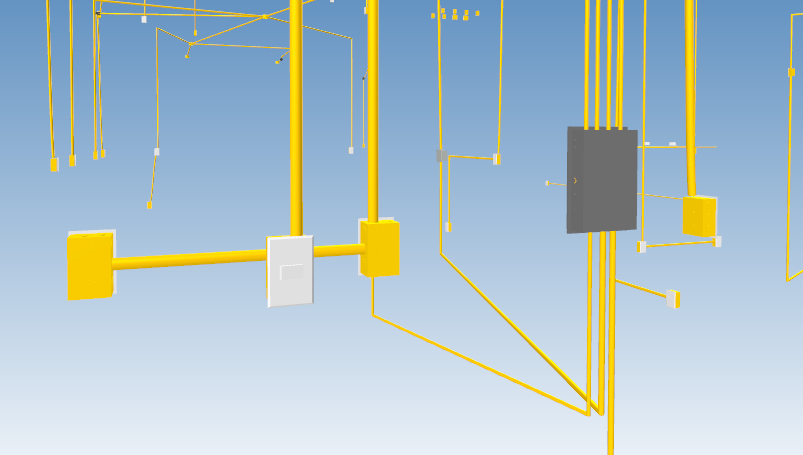
O que são as representações paramétricas e realistas?
As representações
paramétricas
e
realistas
são duas formas de representação de conexões no AltoQi Builder, que diferem unicamente na qualidade do detalhamento das simbologias.
Na
representação paramétrica
as simbologias são apresentadas de forma simplificada, de acordo com os valores preenchidos no campo Geometria no cadastro da respectiva peça. Esta representação também acompanha a dimensão de alguns elementos de projeto, como por exemplo caixas sifonadas, caixas de passagem/inspeção e unidades de tratamento de esgoto.
Na
representação realista
são exibidas simbologias mais complexas e detalhadas que foram importadas e vinculadas nas peças a partir de um arquivo IFC. A biblioteca do programa possui simbologias 3D que já estão associadas à diversas peças, entretanto também existem peças da biblioteca que não possuem simbologia 3D. Para estes casos, então a representação paramétrica é adotada.
Como saber o tipo de representação no perfil de exportação?
Conforme apresentado no artigo
Como exportar o modelo 3D no formato IFC no AltoQi Builder - Compatível com softwares BIM, ao realizar a exportação de um modelo 3D, é necessário escolher um perfil de exportação. Nos perfis padrão do programa, a identificação da representação está no próprio nome do perfil. Os perfis com nome
Paramétrico
terão representação
paramétrica
e perfis com nome
Realista, terão representação
realista.
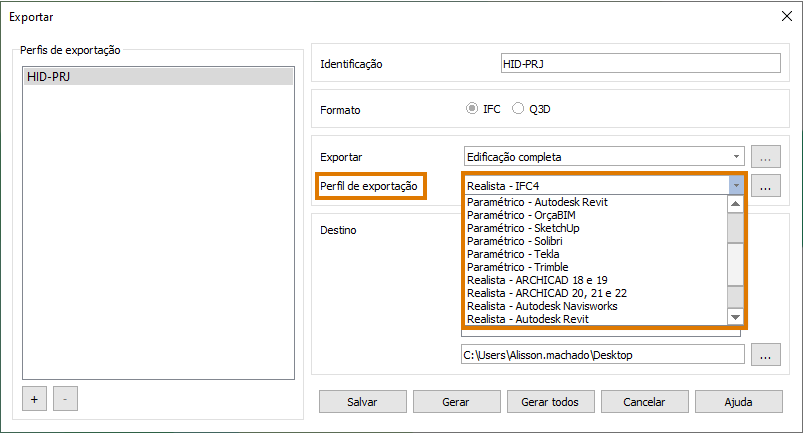
- Caso se tenha criado um perfil de exportação personalizado, então na janela Exportar, clique no botão
 ao lado do perfil de exportação;
ao lado do perfil de exportação; - Selecione o seu perfil personalizado e verifique o campo Representação das conexões, se está como paramétrico ou realista e altere, se julgar necessário.
- Clique em OK e selecione este perfil personalizado para realizar a exportação do modelo.
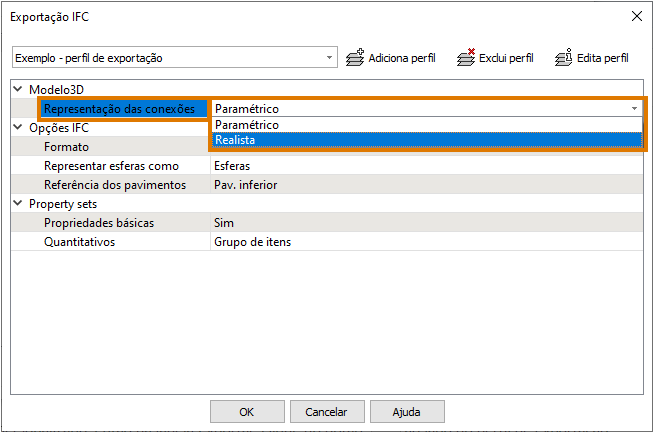
Observações
Vale destacar que dependendo da finalidade do modelo 3D o nível de realismo não precisa ser alto, por exemplo, quando este será encaminhado para o orçamentista. Neste caso, o interesse maior está nas informações que o modelo carrega e não na estética. Portanto a representação
paramétrica
pode ser interessante neste caso, principalmente se o projeto for de maior porte, já que este tipo de representação gera um modelo mais leve em comparação ao realista.
Já para apresentar o projeto a um cliente ou para outros projetista, é interessante mostrar um modelo mais próximo do que será construído, com mais nível de realismo, então é preferível a exportação com representação
realista.
Com este artigo, foi possível compreender os tipos de representação das conexões de um modelo 3D exportado do AltoQi Builder.
![Brand Vertical-PRINCIPAL-1.png]](https://suporte.altoqi.com.br/hs-fs/hubfs/Brand%20Vertical-PRINCIPAL-1.png?width=70&height=63&name=Brand%20Vertical-PRINCIPAL-1.png)